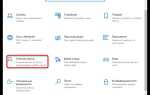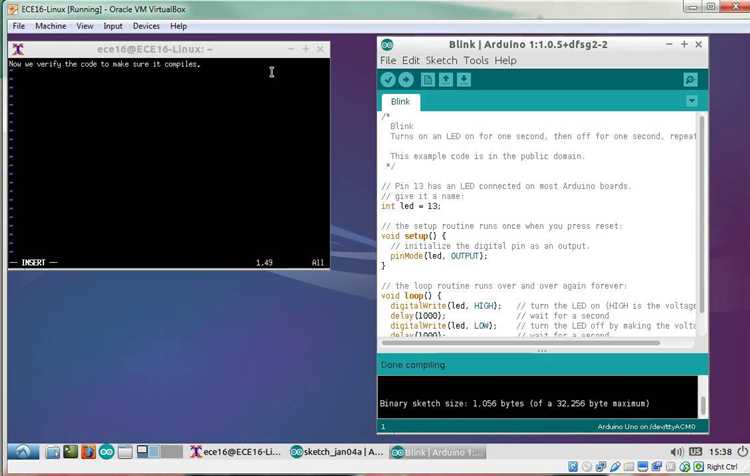
Для того чтобы начать работать с платами Arduino на Linux, первым шагом является установка Arduino IDE. Этот процесс несложный, но требует внимания к деталям, так как различные дистрибутивы могут иметь свои особенности. В этой статье мы рассмотрим, как установить Arduino IDE на популярных дистрибутивах, таких как Ubuntu, Debian и Arch Linux.
Первым делом, стоит скачать последнюю версию IDE с официального сайта Arduino. Важно выбрать подходящий файл для вашего дистрибутива. Для пользователей Ubuntu и Debian доступна версия с расширением .tar.xz, которая идеально подходит для установки на эти системы. Однако можно также использовать пакетный менеджер для автоматической установки, что значительно упрощает процесс.
На Ubuntu и Debian для установки через терминал достаточно выполнить несколько команд. Первое, что нужно сделать – это установить необходимые зависимости. Для этого выполните команду sudo apt-get install gcc-avr avr-libc arduino. После этого можно будет установить саму программу с помощью пакетного менеджера apt, выполнив команду sudo apt install arduino.
Для пользователей Arch Linux процесс немного отличается. Здесь можно воспользоваться AUR (Arch User Repository), чтобы установить Arduino IDE. Для этого используется yay, популярный AUR-менеджер. Команда yay -S arduino установит последнюю версию IDE, и вам не нужно будет вручную скачивать файлы с сайта Arduino.
После установки нужно настроить права доступа, чтобы IDE могла работать с платами Arduino без проблем. Для этого рекомендуется добавить своего пользователя в группу dialout, выполнив команду sudo usermod -aG dialout $USER. Это необходимо для того, чтобы обеспечить доступ к последовательным портам.
Таким образом, установка Arduino IDE на Linux – это простой процесс, который можно настроить с минимальными усилиями, следуя рекомендациям, подходящим для вашего дистрибутива. В следующем разделе рассмотрим, как подключить вашу плату и запустить первый проект.
Выбор подходящей версии Arduino IDE для Linux
При установке Arduino IDE на Linux необходимо выбрать версию, соответствующую архитектуре вашего процессора и версии операционной системы. На официальном сайте доступны сборки для различных архитектур, включая x86_64, ARM и другие. Важно понимать, что неверный выбор может привести к проблемам с производительностью или несовместимостью.
Для большинства современных компьютеров с 64-битной архитектурой подойдет версия для x86_64, которая является стандартной для большинства пользователей Linux. Эта версия поддерживает все основные функции Arduino IDE и работает стабильно на большинстве дистрибутивов, таких как Ubuntu, Debian, Fedora и других.
Если ваш компьютер использует 32-битную архитектуру, вам стоит скачать версию для x86. Эта сборка будет работать на старых машинах с ограниченными возможностями, но стоит учитывать, что она может не поддерживать все новейшие функции IDE.
Для пользователей ARM-устройств (например, Raspberry Pi) доступна специализированная версия для ARM. Выбор зависит от конкретной модели устройства: для Raspberry Pi 4 подойдёт версия для ARMv7, а для более старых моделей – ARMv6. Убедитесь, что ваша версия операционной системы совместима с выбранной сборкой.
Помимо архитектуры, важно учитывать версию операционной системы. Для большинства Linux-дистрибутивов можно использовать последние стабильные релизы Arduino IDE, но в случае использования старых версий Linux может потребоваться выбор более старой версии IDE, которая поддерживает устаревшие библиотеки и компоненты.
В случае сомнений всегда лучше выбрать наиболее актуальную версию IDE, так как она будет содержать исправления ошибок и улучшения, которые обеспечат стабильную работу с современным оборудованием и инструментами. Официальный сайт Arduino постоянно обновляет информацию о поддерживаемых версиях для различных дистрибутивов Linux.
Как скачать Arduino IDE с официального сайта
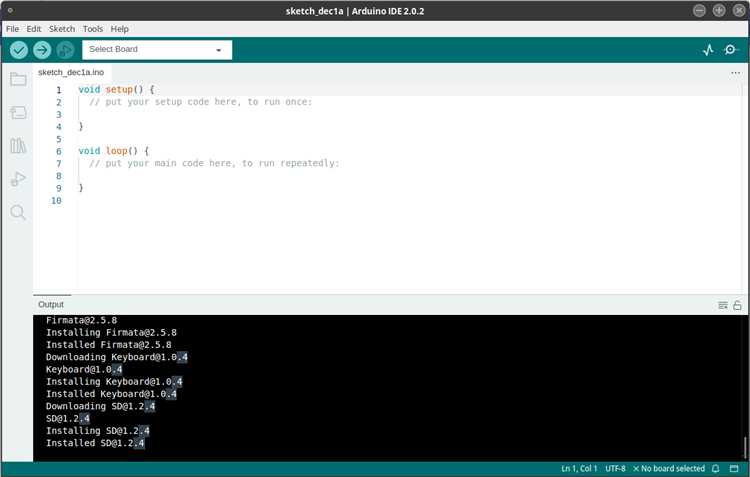
Для того чтобы начать использовать Arduino IDE на Linux, необходимо скачать установочный пакет с официального сайта Arduino. Следуйте этим шагам:
1. Перейдите на официальный сайт Arduino по адресу: https://www.arduino.cc/en/software.
2. На странице загрузки выберите версию для вашей операционной системы. Для Linux это будет раздел «Linux». Здесь вы найдете несколько вариантов в зависимости от используемого дистрибутива:
- Linux 64-bit – для 64-разрядных систем;
- Linux 32-bit – для 32-разрядных систем;
- Linux ARM – для устройств на архитектуре ARM (например, Raspberry Pi).
3. После выбора подходящей версии нажмите на ссылку для скачивания. Вам предложат выбрать способ загрузки: через удобный архивный файл или через пакет для вашей системы.
4. Если вы хотите скачать архив, выберите файл формата .tar.xz. Это стандартный архив, который необходимо будет распаковать. Если выберете пакет для вашей системы (например, .deb для Debian-подобных дистрибутивов), скачайте его и следуйте инструкциям на экране для установки.
5. По завершении скачивания и распаковки архива перейдите в директорию с распакованными файлами и запустите установочный скрипт, используя команду в терминале: ./install.sh.
Теперь у вас есть последняя версия Arduino IDE, готовая к установке и использованию на вашей Linux-системе.
Подготовка системы Linux к установке Arduino IDE

Для успешной установки и использования Arduino IDE на Linux потребуется выполнить несколько шагов, чтобы убедиться в корректной работе программного обеспечения и драйверов. Важно убедиться, что ваша система обновлена и подготовлена к установке необходимых компонентов.
- Обновление системы: Перед установкой Arduino IDE рекомендуется обновить все пакеты системы. Это можно сделать с помощью следующей команды:
sudo apt update && sudo apt upgrade -y
Это обеспечит актуальность всех системных библиотек, которые могут понадобиться для корректной работы IDE.
- Установка зависимостей: Для корректной работы Arduino IDE необходимо, чтобы в системе были установлены определённые библиотеки. Выполните следующую команду для установки зависимостей:
sudo apt install gcc-avr g++-avr avr-libc avrdude make
Эти пакеты содержат необходимые инструменты для компиляции и загрузки программ на микроконтроллеры Arduino.
- Настройка прав доступа: Чтобы корректно подключать и работать с Arduino через USB, пользователю нужно предоставить доступ к устройствам. Добавьте текущего пользователя в группу «dialout», чтобы разрешить доступ к последовательным портам:
sudo usermod -aG dialout $USER
После выполнения этой команды рекомендуется выйти из системы и снова войти для применения изменений.
- Проверка доступности порта: Перед установкой Arduino IDE убедитесь, что ваше устройство корректно определено в системе. Подключите Arduino к USB-порту и выполните команду:
dmesg | grep tty
Вы должны увидеть строку, указывающую на подключённое устройство (например, /dev/ttyUSB0 или /dev/ttyACM0).
- Проверка прав доступа к USB: Если система не распознаёт ваше устройство, проверьте, доступны ли нужные порты и правильно ли настроены права доступа. В случае необходимости, перезапустите систему.
После выполнения этих шагов ваша система будет готова к установке Arduino IDE и работе с платами Arduino.
Установка Arduino IDE через терминал в Linux
Для установки Arduino IDE через терминал на Linux необходимо выполнить несколько простых шагов. Процесс зависит от используемого дистрибутива.
Для систем на базе Ubuntu и Debian выполните следующие команды:
sudo apt update sudo apt install arduino
Эти команды загрузят и установят последнюю стабильную версию Arduino IDE из стандартных репозиториев. Однако версия в репозиториях может быть устаревшей. Для установки более актуальной версии, можно использовать официальный пакет Arduino IDE.
Для этого скачайте архив с последней версией с официального сайта Arduino:
wget https://downloads.arduino.cc/arduino-1.8.19-linux64.tar.xz
Замените ссылку на актуальную для вашей системы версию. Далее распакуйте архив и переместите содержимое в нужную директорию:
tar -xvf arduino-1.8.19-linux64.tar.xz sudo mv arduino-1.8.19 /opt/arduino
Теперь создайте символическую ссылку для удобного запуска из терминала:
sudo ln -s /opt/arduino/arduino /usr/local/bin/arduino
После этого, Arduino IDE можно будет запустить командой:
arduino
Для автоматического добавления пользователя в группу для доступа к порту USB (если этого требует ваша система), выполните команду:
sudo usermod -aG dialout $USER
Перезагрузитесь или выйдите и снова войдите в систему, чтобы изменения вступили в силу.
Теперь вы можете использовать Arduino IDE для разработки и загрузки программ на ваше устройство без необходимости дополнительных настроек.
Установка Arduino IDE с использованием пакетов.deb или.tar.xz

Для пользователей Linux доступны два основных способа установки Arduino IDE: через пакет .deb и архив .tar.xz. Оба метода эффективны, но имеют свои особенности и шаги. Рассмотрим их подробно.
Установка через .deb
Пакет .deb подходит для большинства дистрибутивов, основанных на Debian, таких как Ubuntu, Linux Mint и других. Установка через .deb максимально проста и автоматизирует все процессы.
1. Скачайте .deb файл с официального сайта Arduino: https://www.arduino.cc/en/software.
2. Откройте терминал и перейдите в каталог, где был загружен пакет.
3. Для установки используйте команду:
sudo dpkg -i arduino-.deb
где
sudo apt-get install -f
Этот шаг устранит недостающие зависимости.
Установка через .tar.xz
Если вы предпочитаете не использовать пакеты, можно установить Arduino IDE через архив .tar.xz. Этот метод особенно полезен, если необходимо установить IDE без вмешательства в систему или при наличии нестандартной архитектуры.
1. Скачайте архив .tar.xz с официального сайта Arduino.
2. Разархивируйте файл в желаемую директорию. Для этого используйте команду:
tar -xvf arduino-.tar.xz
3. Перейдите в распакованную папку:
cd arduino-
4. Запустите скрипт установки:
sudo ./install.sh
Этот скрипт создаст необходимые ярлыки и добавит Arduino IDE в меню приложений.
После завершения установки запустите Arduino IDE из меню или с помощью команды:
arduino
При установке через .tar.xz важно помнить, что вы не получите автоматических обновлений, как при использовании пакета .deb. Для обновления вам придется вручную загружать новые версии и повторно выполнять установку.
Оба метода обеспечивают надежную установку Arduino IDE на Linux, но выбор зависит от предпочтений и потребностей пользователя. Для быстрого и удобного процесса лучше использовать .deb, для максимальной гибкости – .tar.xz.
Как добавить права на выполнение для установочного файла Arduino IDE
Для успешной установки Arduino IDE на Linux необходимо предоставить права на выполнение установочному файлу. Это можно сделать через командную строку, используя команду chmod, которая изменяет разрешения на файл.
Откройте терминал и перейдите в каталог, где находится файл установки Arduino IDE. Обычно это может быть папка «Загрузки», если вы скачали файл с официального сайта. Перейдите в неё с помощью команды:
cd ~/Загрузки
После этого, чтобы добавить права на выполнение для файла, выполните следующую команду:
chmod +x arduino-*.tar.xz
Замените arduino-*.tar.xz на точное имя скачанного файла, если оно отличается. Например, если файл называется arduino-1.8.13-linux64.tar.xz, то команда будет:
chmod +x arduino-1.8.13-linux64.tar.xz
После выполнения этой команды установочный файл станет исполнимым, и вы сможете продолжить установку Arduino IDE.
Если вы хотите подтвердить, что права были успешно изменены, используйте команду ls -l, чтобы проверить разрешения на файл:
ls -l arduino-*.tar.xz
Настройка прав доступа и разрешений для подключения Arduino
При подключении платы Arduino к компьютеру на Linux важно правильно настроить права доступа, чтобы избежать ошибок при компиляции и загрузке программы. Это связано с тем, что устройства, подключенные через USB, по умолчанию могут требовать прав администратора для доступа. Чтобы устранить эту проблему, нужно добавить пользователя в нужные группы и настроить правильные разрешения.
Для корректной работы с Arduino необходимо добавить пользователя в группу dialout, которая управляет доступом к последовательным портам. Это можно сделать с помощью команды:
sudo usermod -aG dialout $USER
После этого рекомендуется выйти из системы и войти снова, чтобы изменения вступили в силу. Важно, чтобы при подключении Arduino к компьютеру использовался правильный порт, что можно проверить с помощью команды dmesg | grep tty, которая покажет все доступные последовательные порты.
Кроме того, убедитесь, что устройства USB имеют корректные права доступа. Для этого можно создать или отредактировать правила udev, которые определяют, как устройства должны быть обработаны системой. Создайте файл правил для Arduino в директории /etc/udev/rules.d/ с именем, например, 99-arduino.rules, и добавьте в него следующий код:
SUBSYSTEM=="tty", ATTRS{idVendor}=="2341", ATTRS{idProduct}=="0043", MODE="0666", GROUP="dialout"
Здесь idVendor и idProduct соответствуют значениям для Arduino Uno. Эти параметры можно найти с помощью команды lsusb при подключенном устройстве. После добавления правил необходимо перезагрузить систему или перезапустить службу udev:
sudo udevadm control --reload-rules
Теперь Arduino будет доступно для работы без необходимости использования прав администратора, и вы сможете без проблем загружать программы на устройство.
Проверка успешной установки и запуск Arduino IDE

После завершения установки Arduino IDE на Linux, необходимо проверить её правильную работу. Для этого откройте терминал и выполните команду:
arduino
Если IDE открывается, установка прошла успешно. В случае ошибки, проверьте, что путь к установленной программе добавлен в системные переменные. Для этого выполните команду:
echo $PATH
Если путь к Arduino IDE отсутствует, добавьте его с помощью команды:
export PATH=$PATH:/path/to/arduino
Для удобства добавьте эту строку в файл ~/.bashrc или ~/.zshrc, чтобы путь сохранялся при каждом запуске системы.
Запуск Arduino IDE также можно проверить через меню приложений или с помощью графической оболочки, если вы установили программу через менеджер пакетов, например, apt или snap.
После запуска IDE откроется окно с приветственным экраном и стандартным проектом. Для проверки функционала подключите Arduino-плату к компьютеру и выберите соответствующий порт в меню Инструменты > Порт. Если плата распознаётся системой, это подтверждает успешность установки.
Вопрос-ответ:
Как установить Arduino IDE на Linux?
Для установки Arduino IDE на Linux, вам нужно выполнить несколько шагов. Во-первых, зайдите на официальный сайт Arduino и скачайте архив с IDE для Linux. Затем распакуйте его в удобное место на вашем компьютере. После этого откройте терминал, перейдите в папку с распакованным архивом и запустите файл `install.sh`. Это установит все необходимые зависимости и создаст ярлык для запуска программы. Если вы используете систему на базе Ubuntu, можно установить IDE через пакетный менеджер с помощью команды `sudo apt install arduino`.
Какие зависимости нужно установить для работы Arduino IDE на Linux?
Для работы Arduino IDE на Linux важно установить несколько зависимостей, таких как Java Runtime Environment (JRE), поскольку Arduino IDE использует Java для своей работы. Если вы не уверены, установлены ли они, можно проверить через команду в терминале: `java -version`. Если нет, установите JRE с помощью команды `sudo apt install default-jre` в случае Ubuntu или аналогичной для вашей системы. Также может понадобиться установка прав доступа для использования порта, к которому подключается Arduino.
Можно ли установить Arduino IDE через командную строку в Linux?
Да, можно установить Arduino IDE через командную строку. Для этого вам нужно добавить официальный репозиторий Arduino в список источников вашей системы. Например, на Ubuntu выполните команду `sudo apt update` для обновления списка репозиториев, а затем установите IDE с помощью команды `sudo apt install arduino`. Если вы хотите получить последнюю версию, можно использовать архив с официального сайта, распаковав его вручную, как это описано выше.
Как настроить права доступа для Arduino в Linux?
После установки Arduino IDE на Linux часто необходимо настроить права доступа для корректной работы с портами. Это важно, потому что Arduino использует USB-порты для подключения к компьютеру, и для работы с ними нужно иметь права администратора. Чтобы настроить права, добавьте своего пользователя в группу `dialout`, выполнив команду `sudo usermod -aG dialout <имя_пользователя>`. После этого перезагрузите систему или выйдите и снова войдите в учетную запись. Это обеспечит доступ к устройствам и возможность загружать программы на Arduino без необходимости запускать IDE с правами суперпользователя.
Какие ошибки могут возникнуть при установке Arduino IDE на Linux и как их исправить?
Одной из наиболее распространенных ошибок является отсутствие нужных зависимостей, например, Java. Если при запуске Arduino IDE появляется ошибка, связанная с Java, убедитесь, что у вас установлена актуальная версия JRE. Для этого выполните команду `java -version` в терминале. Если Java не установлена, используйте команду `sudo apt install default-jre`. Также возможны ошибки, связанные с правами доступа к портам. Если IDE не видит подключенную плату, проверьте, добавлен ли ваш пользователь в группу `dialout`, как описано в предыдущем ответе. Если проблема не решается, попробуйте перезагрузить систему.
Как установить Arduino IDE на Linux?
Чтобы установить Arduino IDE на Linux, нужно выполнить несколько простых шагов. В первую очередь, нужно скачать установочный файл с официального сайта Arduino. После этого открываем терминал и переходим в директорию, куда был загружен файл. Затем распаковываем архив с помощью команды `tar -xvf arduino-x.x.x-linux64.tar.xz` (поменяйте «x.x.x» на актуальную версию). После распаковки переходим в папку с Arduino и запускаем скрипт установки с помощью команды `./install.sh`. По завершении установки можно найти и запустить Arduino IDE в меню приложений. Если возникают проблемы с правами доступа, попробуйте запустить скрипт от имени администратора.